COVIDの制限により、多くの人が自宅で仕事をしています。しかし、遠く離れた同僚とどのようにコミュニケーションをとるのですか?
技術の進歩により、人々は簡単につながることができます。ギャップを埋めるのに役立った最も便利な武器の1つは、GoogleMeetです。
ただし、同僚が部屋を直接覗くことができることに誰もが興奮しているわけではありません。 Googleミーティングの背景をぼかす方法はありますか ?この記事では、GoogleMeetで背景をぼかす機能を使用する方法を紹介します。
- パート1:ノートパソコンでビデオハングアウトを行う前にGoogleMeetの背景をぼかす
- パート2:モバイルでのビデオハングアウトの前にGoogleMeetの背景をぼかす
- パート3:ノートパソコンでのビデオ通話中にGoogleMeetの背景をぼかす
- パート4:GoogleMeetモバイルアプリでのビデオ通話中に背景をぼかす
- パート5:最高の無料のGoogleMeetバックグラウンドブラー拡張機能
パート1:Windows / Mac /Chromebookでビデオハングアウトの前にGoogleMeetの背景をぼかす方法
事前に会議の準備をしておくことをお勧めします。ただし、時間や朝のブルースが不足しているため、部屋を掃除せず、画面を共有することを躊躇しているため、背景をぼかした機能を使用できます。
Google Meetの会議を開始するか、パスワードを入力すると、画面に自分の姿が表示されます。右下隅に、Windowsユーザーのシルエットが表示されます。 Macユーザーの場合、3つのドットが表示されます。オプションを表示するには、シルエットアイコンまたは3つの縦のドットにポインタを移動します。
Google Meetは、背景をぼかすGoogleMeetの3つの主要な楽しく便利なオプションをユーザーに提供します。
- 大きな点のあるシルエットをクリックすると、GoogleMeetの背景を完全にぼかすことができます。
- ドットが小さいシルエットをクリックすると、GoogleMeetの背景を部分的かつわずかにぼかすことができます。したがって、完全に写真編集されたり、不気味に見えたりすることはありません。
- または、ファンキーな背景やまともな背景を選択することもできます。 Google Meetを使用すると、ノートパソコンから自分の写真をアップロードして、背景としても使用できます。
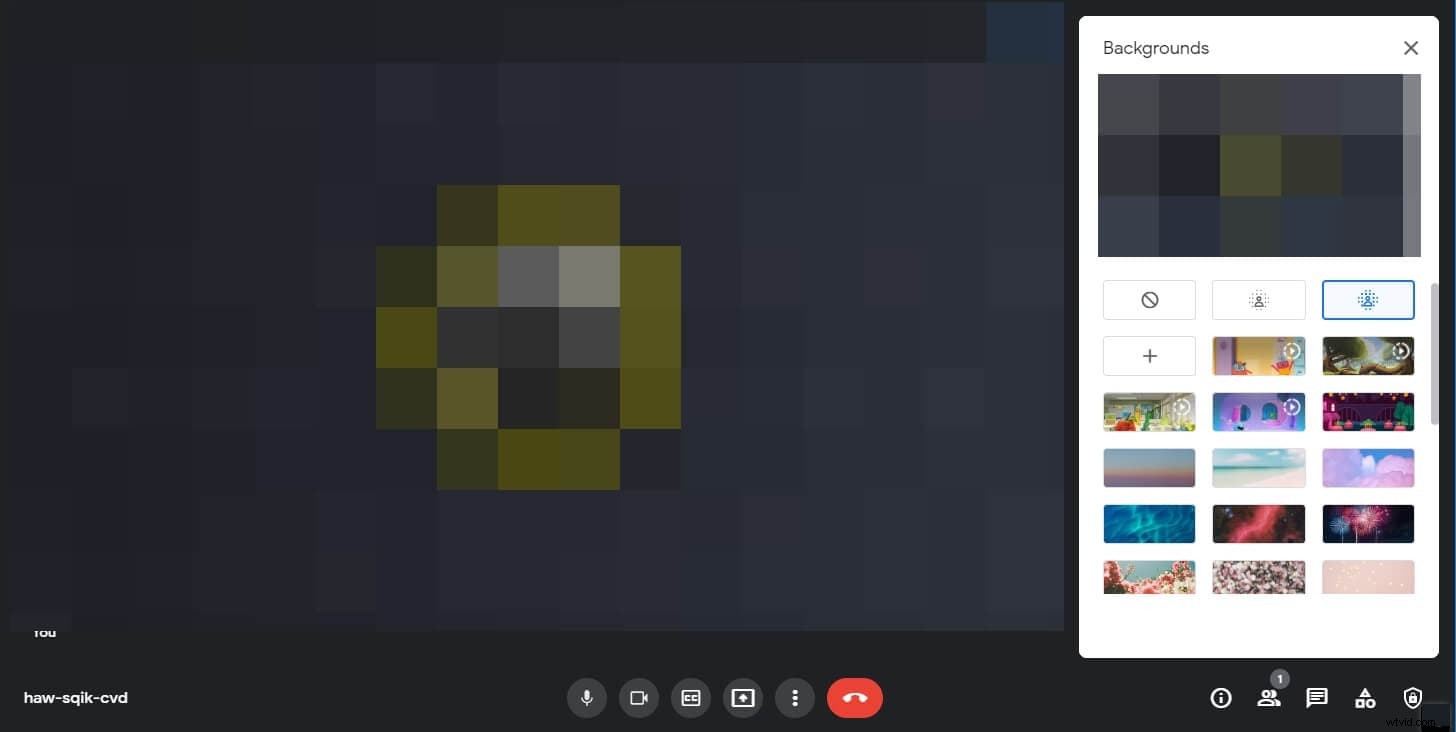
主に、AndroidまたはMacユーザー向けのGoogleMeetの背景をぼかしても違いはありません。背景ぼかしオプションは通常、最近の互換性のあるソフトウェアがインストールされている場合に展開されます。 WindowsユーザーにはChromeの最新バージョンをお勧めしますが、MacユーザーにはSafariをお勧めします。
パート2:iPhone /Androidフォンでビデオハングアウトの前にGoogleMeetの背景をぼかす方法
オンライン会議は私たちの生活を楽にしてくれました。私たちはどこにいてもiPhoneやAndroidの助けを借りて、旅行やビジネスの電話に出ることができます。ただし、電話に関しては小さな制限があります。背景を選択することはできません。モバイルでは、GoogleMeetの背景をぼかすためのオプションは2つしかありません。完全にぼかすか、わずかにぼかす。
技術分野では常に不具合や誤動作が発生しますが、通常はソフトウェアまたはデバイスを再起動することで解決できます。ただし、iPhoneまたはAndroidでGoogle Meetの背景をぼかした機能を利用する場合は、互換性の最小要件が満たされている必要があります。
9.0以上のバージョンのAndroidスマートフォンを持っている必要があります。 iPhoneユーザーの場合、iOSの最小要件は6秒です。さらに、Androidスマートフォンには3 GBのRAM、ARM64、4つのCPUコア、1.6GHzのCPUクロックが必要です。一般的な電話の大部分は、記載されているすべての機能をサポートしています。したがって、専門用語のすべてを理解していなくても心配する必要はありません。オンラインで携帯電話のモデルを検索し、比較して調べてください。
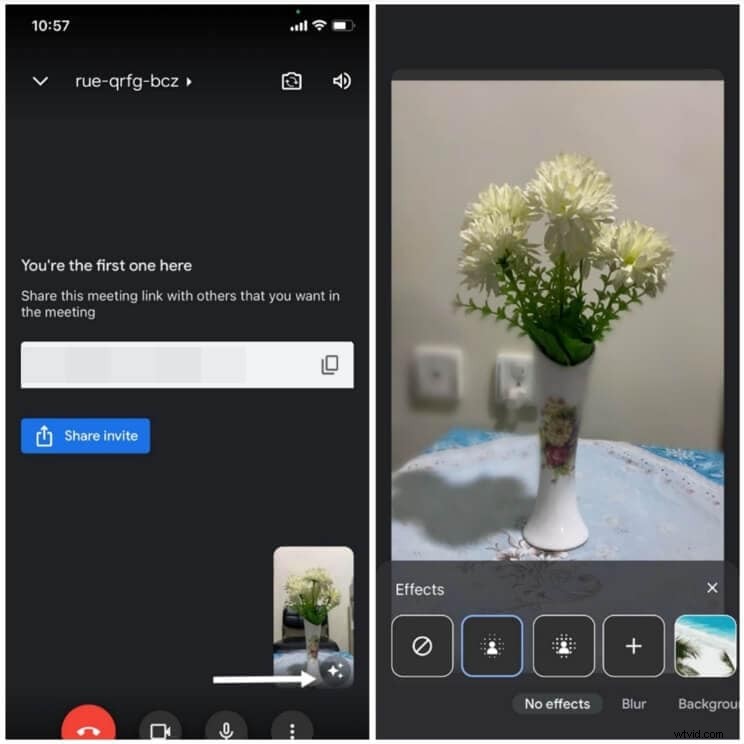
パスワードを入力するか、会議を開始した後、セルフビュー画面の下部にぼかしのオプションを見つけることができます。 Google Meetにプレビューが表示され、会議に参加する前に必要なぼかし設定を続行できます。
パート3:ノートパソコンでのビデオ通話中にGoogleMeetの背景をぼかす方法
ビデオ通話中にGoogleMeetの背景をぼかすプロセスは、WindowsユーザーとMacユーザーの場合と非常によく似ています。セルフビューのGoogleMeet画面の下部にある3つの縦のドットにアクセスできます。 3つの縦のドットをクリックすると、ポップアップウィンドウオプションが表示されます。背景を変更するには、関連するオプションをクリックしてください。
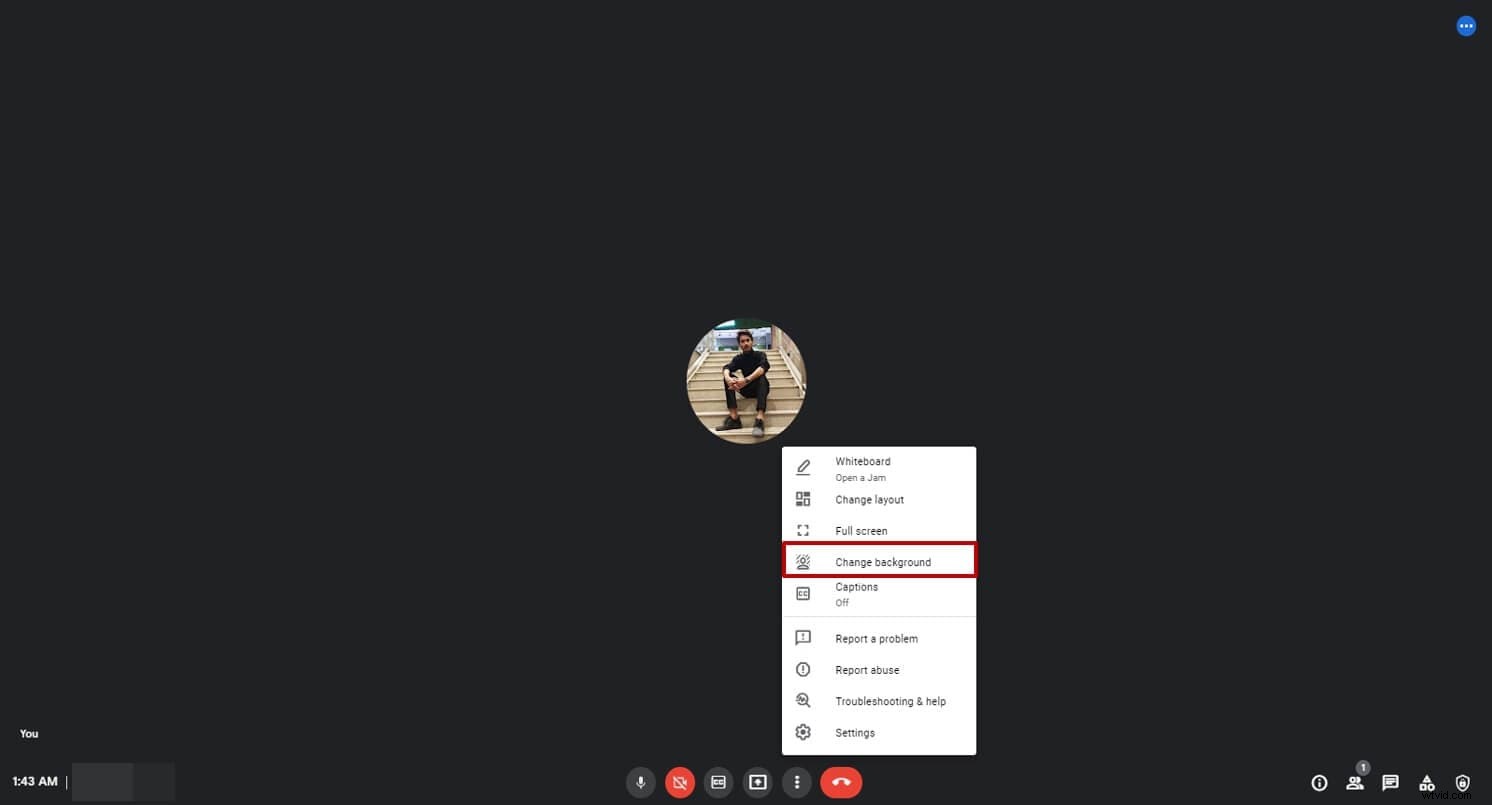
大きなドットのあるシルエットをクリックして背景を完全にぼかすか、小さなドットのあるシルエットをクリックして少し目立たなくすることができます。プラス記号をクリックして画像を追加し、GoogleMeetの背景として使用することもできます。この機能は怠惰な人々に利益をもたらすだけでなく、セッションを楽しくインタラクティブにすることができます。
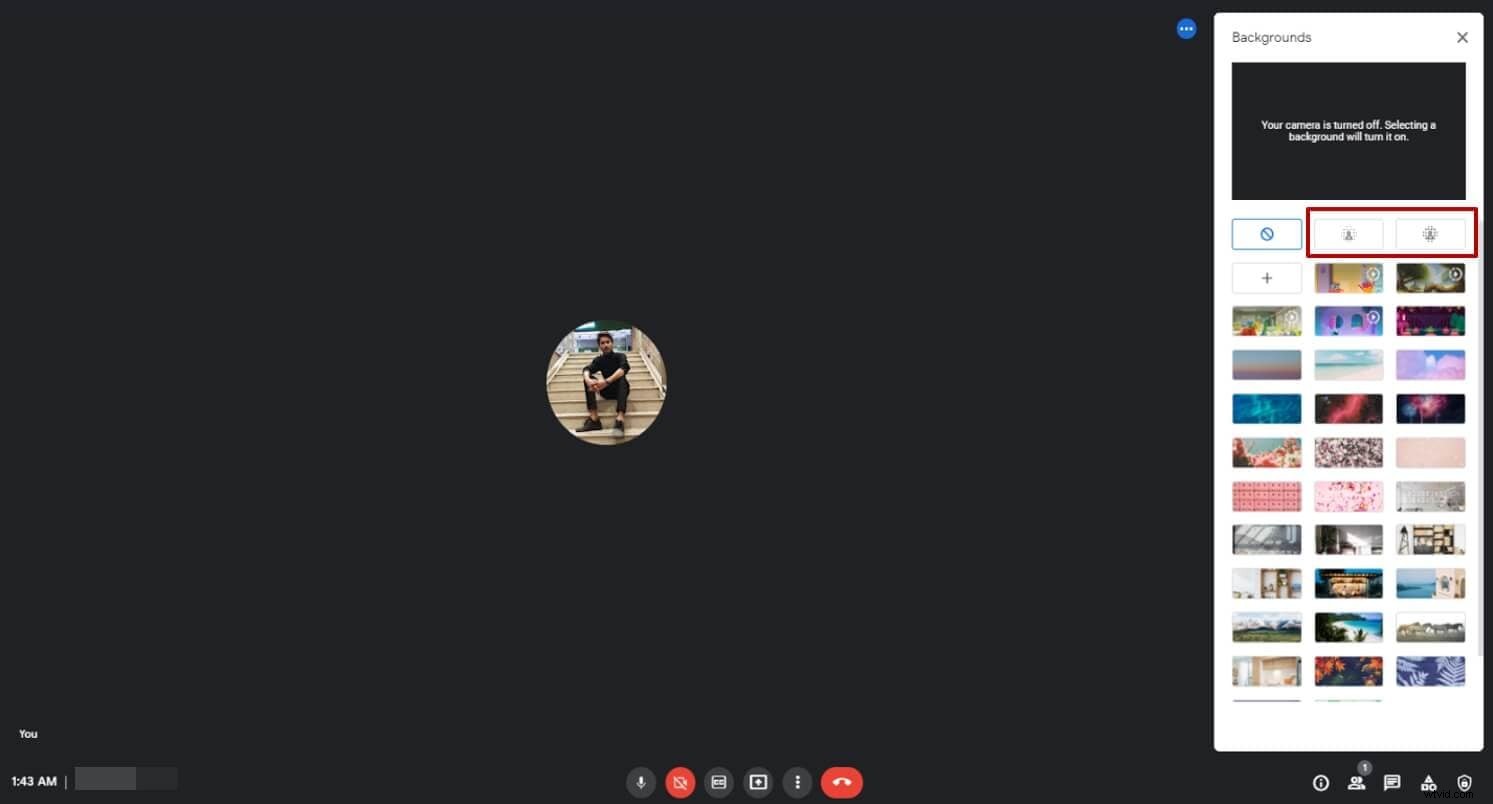
パート4:GoogleMeetモバイルアプリでビデオハングアウト中に背景をぼかす方法
携帯電話のモデルが最新であることを確認してください。そのアクティベート後、GoogleMeetのぼかし機能はパイを食べるのと同じくらい簡単です。
GoogleMeetのセルフビューでオプションを見つけることができます。それらをクリックすると、ポップアップウィンドウが表示されます。背景をぼかすオプションを選択します。さらに、そこから、繰り返し述べたのと同じオプションが表示されます。
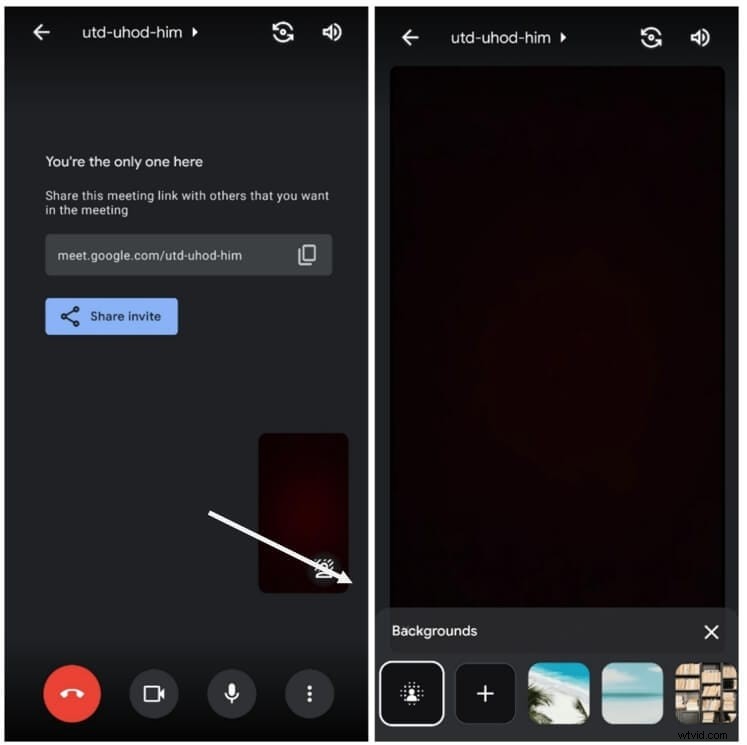
パート5:3つの最高の無料GoogleMeetバックグラウンドブラー拡張機能
適切な背景を選択することは、多くのユーザーにとって問題になる可能性があります。したがって、GoogleMeetのバックグラウンドブラー拡張機能のベスト3のリストがあります。これらの拡張機能は、GoogleMeetのぼやけた背景に使用できます。さらに、これらは全体的なコミュニケーションを改善するのに役立ちます。
1。 GoogleMeetの仮想背景
これは、最高のバックグラウンド拡張機能の1つです。会議をより魅力的にするために選択できるさまざまな背景オプションを提供します。状況に応じて、背景を変えることができます。
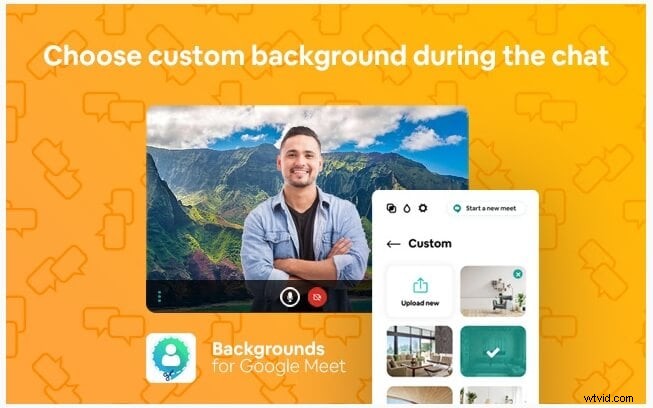
たとえば、教師は教室の背景を変更できます。これにより、子供たちはクラスの環境や礼儀作法を思い出すことができます。オフィスの人はもっときちんとしたものに変更できますが、パーティーはファンキーなものに変更できます。
このバックグラウンド拡張機能は、https://chrome.google.com/webstore/detail/virtual-backgrounds-for-g/edkljafinkpeoglndilllgfnailhkocn?hl =en
にあります。2。 GoogleMeetの視覚効果
この視覚効果拡張機能は、ARサングラス、3Dムービー、背景のぼかし、反転、ピクセル化など、さまざまな視覚効果を提供します。家に閉じ込められ、私たちの生活を退屈にし、人間はコミュニケーションを必要とする社会的な動物です。生き残るためにお互いに。これらのコミュニケーションプラグインは、会話をより活発にします。
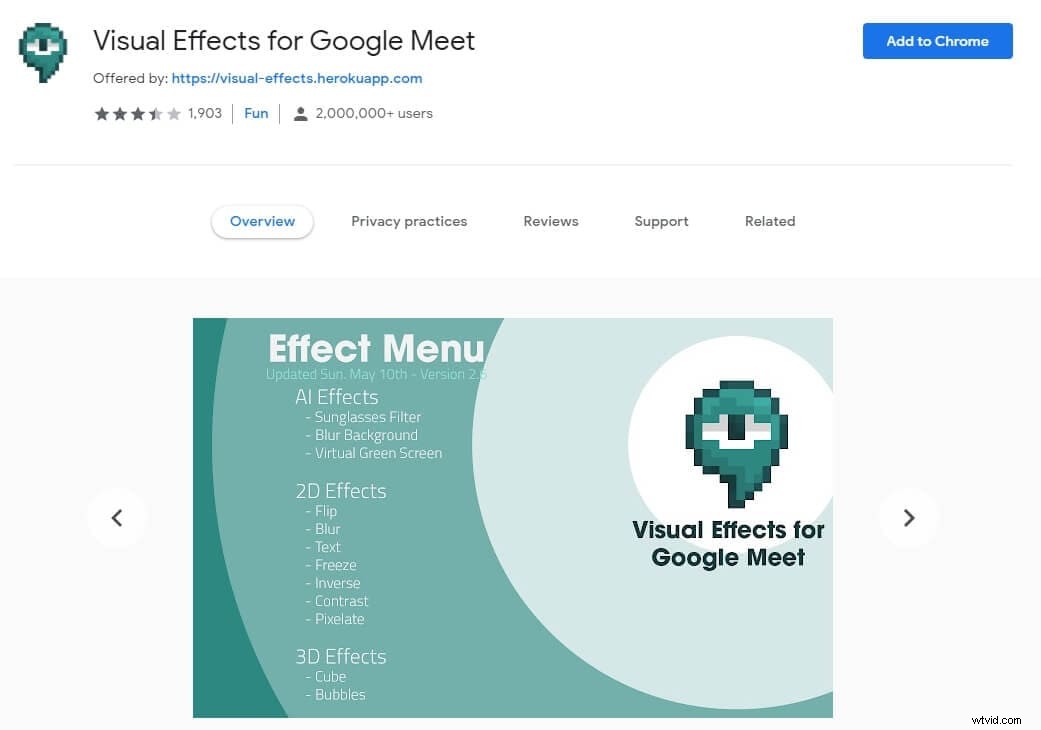
この拡張機能は、https://chrome.google.com/webstore/detail/visual-effects-for-google/hodiladlefdpcbemnbbcpclbmknkiaem?hl =en
から直接ダウンロードできます。3。 GoogleMeetの背景のぼかし
この無料の拡張機能を使用すると、GoogleMeetのビデオ通話中に背景を簡単にぼかすことができます。この拡張機能を使用すると、スライダーを使用して、制御する背景のぼかしの量を変更できます。さらに、すべての画像がブラウザで処理されると主張しました。
この拡張機能はここにあります:https://chrome.google.com/webstore/detail/background-blur-for-googl/jjbbcihejfopbmbbmjjmhkjjofkgkoog
Google Meetのぼかしの背景が表示されないのはなぜですか?
Google Meetのぼかしの背景は市場で展開されており、日を追うごとに一般的でアクセスしやすくなっています。いくつかのエラーまたはグリッチがある可能性がありますが、再起動することで解決できます。ただし、Google Meetのぼかしの機能がアクセス可能であると表示されない理由の1つは、ガジェットまたはソフトウェアが最新ではないためです。
Google Meetで背景ぼかしを使用できないのはなぜですか?
Google Meetの背景のぼかしが表示されない理由の1つは、ソフトウェアが最新でないか、拡張機能がインストールされていないためです。ガジェットとソフトウェアのGoogleMeetプログラムの最小要件を比較します(要件はブログで上記に記載されています)。
